Seien wir ehrlich, Sie haben wahrscheinlich mehrere Google-Konten. Mit jedem können Sie jeden Google-Dienst nutzen. Aber,So ändern Sie das Standard-Google-Konto? In diesem Tutorial werden wir Sie durch diesen Prozess führen.
Google ist überall, das Unternehmen scheint das Internet übernommen zu haben. Haben Google Mail, Google Chrome, Google Drive, Google Keep, und so weiter.
Bei so vielen verfügbaren Google-Diensten muss einiges an Stoff geschnitten werden. Wir haben beschlossen, das Standard-Google-Konto mithilfe des Google Chrome-Browsers in Google Mail zu ändern. Seien Sie versichert, dass Sie dies auch mit jedem anderen Dienst tun können.
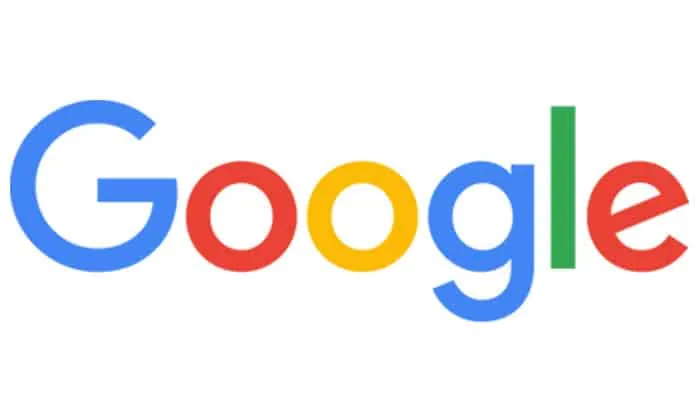
So ändern Sie das Standard-Google-Konto
Ob Sie ein Benutzer von sind Windows mögen Mac, Sie werden froh sein zu wissen, dass die Dinge auf beiden Plattformen gleich funktionieren. Dies liegt daran, dass Sie über den Google Chrome-Browser auf jedem Gerätetyp auf Google Mail zugreifen können.
- Öffnet Google Chrome und geh zu Google Mail. Der schnellste Weg, dies zu tun, ist durch Tippen gmail.com im URL-Feld und drücken Sie „Eingeben”.
- Wenn Sie angemeldet sind, werden Sie zu Ihrem Konto weitergeleitet Google Mail Standard. Navigieren Sie zur oberen rechten Ecke des Bildschirms, klicken Sie auf Ihr Profilsymbol und wählen Sie ein anderes Konto aus.
- Aktualisieren Sie die Seite und Sie kehren zu Ihrem Standardkonto zurück. In der Tat sehen Sie den Eintrag „Standard„neben Ihrem Standardkonto.
Jetzt gibt es keine aktuelle Schaltfläche, mit der Sie Ihr Standardkonto auf dem aktuell verwendeten Gerät ändern können. Aber es gibt einen Knopf Abmelden auf alle Konten am unteren Rand des Dialogfelds, das geöffnet wird, sobald Sie in Google Mail auf Ihr Profilsymbol klicken.
Klicken Sie nach dem Abmelden auf das Google Mail-Konto, das Sie als Standard auf dem aktuell verwendeten Gerät verwenden möchten. Geben Sie dann das Passwort ein. Dort haben Sie es, das Konto, das Sie ausgewählt haben, ist gerade Ihr Hauptkonto geworden.
So ändern Sie das Standard-Google-Konto auf einem iPhone
Leider ist die Verwaltung Ihres Google Mail-Kontos mit der Google Mail-iOS-App problematisch. Es sind nicht alle Optionen vorhanden, und Sie haben möglicherweise Probleme bei der Auswahl des Standardkontos für das Gerät.
Aus diesem Grund wird empfohlen, die Anwendung zu verwenden Google Chrome es zu tun. Führen Sie die App auf Ihrem Gerät aus oder laden Sie sie herunter, wenn Sie sie nicht haben.
- Gehen Sie in der App zu gmail.com und navigieren Sie dann zur oberen linken Ecke des Bildschirms.
- Dann sehen Sie die Adresse des Kontos Google Mail Aktuelle Standardeinstellung oben auf der Seite. Tippen Sie dort.
- Dann geh zu Verwalten Sie Ihr Google-Konto.
- In diesem Bildschirm können Sie auswählen Abmelden. Dadurch werden alle Konten abgemeldet, mit denen Sie sich auf dem iOS-Gerät bei Google Mail angemeldet haben.
- Beginnen Sie dann von vorne und melden Sie sich mit dem Konto an, das Sie als Standard verwenden möchten. Dies ist jetzt Ihr Standardkonto auf diesem iOS-Gerät.
So ändern Sie das Standard-Google-Konto auf einem Chromebook
Chromebooks Es handelt sich um leichte tragbare Geräte, die zum Surfen und für wenig anderes entwickelt wurden. Zu diesem Zweck verwenden Chromebooks Google Chromenatürlich.
Sobald Sie öffnen Google ChromeDie Dinge funktionieren ähnlich wie auf Windows-PCs und MacOS-Geräten. Führen Sie die obigen Schritte aus, um das Standard-Google Mail-Konto in Chrome auf Ihrem Chromebook zu ändern.
So ändern Sie das Standard-Google-Konto auf einem Android-Gerät
Wie bei iOS-Geräten können Sie das Konto von nicht erfolgreich ändern Standard Google Mail Verwenden der speziellen Google Mail-App auf Android-Smartphones und -Tablets.
Die Anwendung führt Sie zu den allgemeinen Einstellungen Ihres Google-Kontos, wenn Sie es versuchen, und dies macht den Zweck zunichte. Sie müssen über die Anwendung auf Ihr Konto zugreifen Google Chrome.
Greifen Sie auf Ihre Google Mail durch die Anwendung von Android Google Chrome Das Ändern des Standardkontos funktioniert genauso wie auf iOS-Geräten. Wenn Sie das Standard-Google Mail-Konto auf Ihrem Android-Gerät ändern möchten, überprüfen Sie die oben erläuterten Schritte.
So ändern Sie das Standard-Google-Konto in Firefox
Vielleicht verwenden Sie nicht Google Chrome als Ihr bevorzugter Webbrowser. Vielleicht möchten Sie wissen, wie Sie Ihr Standard-Google Mail-Konto mit einem anderen Browser ändern können, z Feuerfuchs.
Nun, es gibt eine Sache, die Sie über Browser verstehen müssen. Solange Sie die Einstellungen des Browsers selbst nicht ändern, ist dies in allen Browsern gleich.
Mit anderen Worten, wenn Sie versuchen, Konfigurationsänderungen an einem Dienst vorzunehmen, auf den Sie über Ihren Browser zugreifen, sind die Dinge ziemlich gleich, unabhängig davon, welchen Browser Sie verwenden.
Ändern Sie daher alle Google Mail-Einstellungen mit Feuerfuchs, Safari oder jedes andere Windows / MacOS-Gerät wird auf die gleiche Weise ausgeführt, wie Sie es tun würden Chrom.
Schauen Sie sich also noch einmal die oben beschriebene Schritt-für-Schritt-Anleitung an.
Warum das Standard-Google-Konto ändern?
Zum einen sind Sie wahrscheinlich weniger als begeistert, dass Ihr Gerät Sie weiterhin in einem E-Mail-Konto anmeldet, das Sie nicht zu oft verwenden, unabhängig davon, wie oft Sie zu Ihrem Spam wechseln.
Das Festlegen eines anderen Kontos kann eine große Erleichterung sein. Dann gibt es das Aussehen verschiedener Geräte. Angenommen, Sie haben einen Arbeitscomputer und einen Heimcomputer. Höchstwahrscheinlich möchten Sie Ihr persönliches Google Mail-Konto Seien Sie die Standardeinstellung auf Ihrem Heimcomputer.
Und Sie werden es wahrscheinlich nicht zu schätzen wissen, dass Ihr Arbeitscomputer Sie für Ihre persönliche E-Mail-Adresse registriert. Auf der anderen Seite müssen Sie möglicherweise von Ihrem PC aus auf Ihr Arbeits-Google Mail zugreifen und umgekehrt. Weisen Sie jedem Gerät standardmäßig ein anderes Google Mail-Konto zu kann sehr nützlich sein.
Ein anderes Beispiel wäre auf verschiedenen Geräten. Vielleicht sind Sie ein aktiver Follower eines sozialen Netzwerks, das für diese Zwecke ein separates E-Mail-Konto hat.
In diesem Fall ist es möglicherweise eine gute Möglichkeit, das Google Mail-Konto für soziale Netzwerke auf Ihrem Smartphone als Standard festzulegen. Sie können beispielsweise ein persönlicheres Standard-Google Mail-Konto für Ihren Heim-PC einrichten.
Ist es möglich, das Standard-Google Mail-Konto zu ändern, ohne sich von allen Konten abzumelden?
Leider nein, ist es nicht. Unabhängig vom Gerätetyp, über den wir hier sprechen, melden Sie sich von jedem Google Mail-Konto ab, das Sie auf dem entsprechenden Gerät verwendet haben ist ein erforderlicher Schritt, um Ihr Standard-Google Mail-Konto zu ändern für dieses Gerät.
Umgekehrt ist die erstmalige Anmeldung beim zukünftigen Standard-Google Mail-Konto die einzige Möglichkeit, das Standard-Google Mail-Konto auszuwählen. Natürlich müssen Sie sich bei allen anderen Google Mail-Konten anmelden, die auf Ihrem Gerät verfügbar sein sollen.
Wie kann ich mein Google Mail-Konto eröffnen?
Bei jeder der oben genannten Methoden werden Sie dazu aufgefordert Melden Sie sich an oder erstellen Sie ein neues Konto, egal welches Gerät Sie verwenden. Wenn Sie ein Google-Konto eröffnen möchten, erstellen Sie ein neues und befolgen Sie die Anweisungen.
Bei jeder der oben genannten Methoden werden Sie auch aufgefordert, irgendwann ein neues Konto zu erstellen, selbst wenn Sie sich bereits bei einem angemeldet haben. Navigieren Sie zu der Option zum Erstellen eines neuen Kontos und befolgen Sie die Anweisungen.
Es ist wichtig, dass Sie bedenken, dass das Erstellen Ihres ersten Google Mail-Kontos es zu Ihrem Standardkonto macht. Das Erstellen eines neuen wird nicht. Wenn Sie Ihr neu erstelltes Konto als Standard festlegen möchten, befolgen Sie die oben beschriebenen Anweisungen.
Kann ich zwei Google Mail-Konten haben?
Ja, du kannst. Nicht nur das, sondern Sie können so viele Google Mail-Konten haben, wie Sie möchten. Es gibt kein von Google festgelegtes Limit. Je mehr Konten Sie haben, desto komplizierter werden die Dinge.
E-Mail wird nicht nur für die Korrespondenz verwendet. Tatsächlich wird es hauptsächlich für Abonnements und andere Funktionen verwendet. Bei zwei Google Mail-Konten sollte dies jedoch in Ordnung sein. Tatsächlich verfügt die überwiegende Mehrheit der Nutzer über zwei oder mehr Google Mail-Konten.
Aus Sicherheitsgründen werden Google Mail-Konten häufig mit Telefonnummern sowie mit E-Mail-Adressen von Google und Drittanbietern verknüpft. Obwohl jedes Ihrer Google Mail-Konten eine andere Adresse hat, können Sie alle mit derselben Telefonnummer verknüpfen.
Fazit
Sie könnten auch interessiert sein an: So erstellen Sie eine Umfrage bei Google.
Das Ändern des Standard-Google Mail-Kontos auf Ihren Geräten ist nicht nur einfach und unkompliziert, Sie können auch verschiedene Standard-Google Mail-Konten auf allen Ihren Geräten festlegen.
Selbst wenn Sie genau wissen, wie es auf einem Gerätetyp gemacht wird, bedeutet dies nicht, dass Sie wissen, wie es auf einem anderen Gerät gemacht wird.
Wir hoffen, dieser Beitrag hat Ihnen geholfen, alles erfolgreich einzurichten, so wie Sie es wollten.






